Mất iPhone là điều không ai muốn, bởi ngoài giá trị của thiết bị thì nó còn chứa rất nhiều dữ liệu, thông tin cá nhân quan trọng.
Khi biết không thể tìm lại iPhone, nhiều người sẽ chọn cách xóa thiết bị khỏi tài khoản iCloud. Tuy nhiên, bạn không nên làm như vậy và Kỷ Nguyên Số sẽ giải thích lý do tại sao.
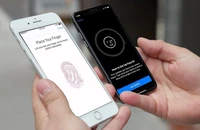
Tính năng này sẽ không bao giờ trở lại trên iPhone?
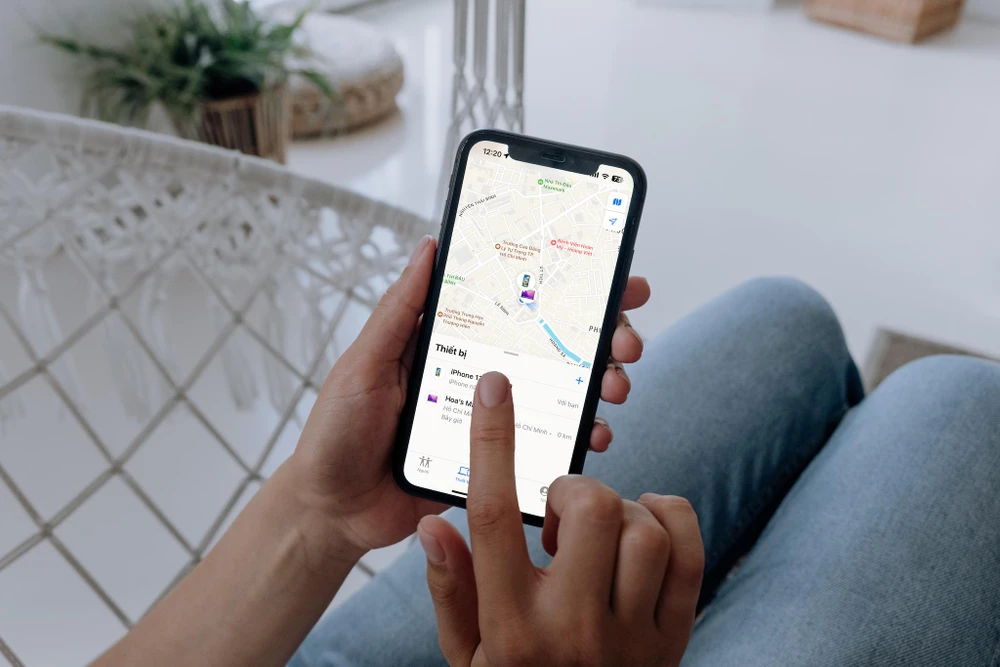 |
Thao tác này sẽ khiến những tên trộm có thể thoải mái sử dụng iPhone của bạn. Ảnh: Pexels |
iPhone thường có giá rất đắt và luôn là miếng mồi béo bở của những tên trộm. Đơn cử như phiên bản iPhone 14 Pro Max hiện đang được bán ra với giá lên đến 1.600 USD (hơn 45 triệu đồng tại thị trường Việt Nam).
Để giúp người dùng giảm thiểu rủi ro, Apple đã giới thiệu tính năng Activation Lock cho dịch vụ Find My vào năm 2013 (từ phiên bản iOS 7). Tính năng này sẽ tự động được kích hoạt khi bạn bật Find My trên iPhone của mình.
Activation Lock sẽ ràng buộc iPhone của bạn vĩnh viễn và chặt chẽ với Apple ID. Bạn có thể xóa dữ liệu trên iPhone bằng cách khôi phục cài đặt gốc, nhưng khi kết nối mạng trở lại, iPhone sẽ vẫn liên kết với tài khoản Apple của bạn.
Một chiếc iPhone được bật Activation Lock gần như vô dụng đối với những tên trộm. Họ không thể hoán đổi thẻ SIM và bạn có thể theo dõi vị trí thực tế của iPhone bằng cách sử dụng tính năng Find My.
Nếu chẳng may bị mất cắp hoặc rớt iPhone, bạn hãy kích hoạt Lost mode (chế độ mất) và gửi tin nhắn mong muốn được chuộc lại. Đồng thời không xóa iPhone khỏi tài khoản iCloud, điều này sẽ giúp ngăn những tên trộm sử dụng hoặc bán lại.
Trong trường hợp muốn tặng iPhone cho bạn bè, người thân, bạn cần phải tắt Activation Lock trước bằng cách truy cập vào địa chỉ https://www.icloud.com/find và đăng nhập bằng tài khoản Apple tương ứng.
Sau đó, bạn bấm vào tùy chọn All devices (tất cả thiết bị) - iPhone - Erase iPhone (xóa iPhone) - Erase (xóa). Khi hoàn tất, người dùng chỉ cần bấm tiếp Remove from Account (xóa khỏi tài khoản).
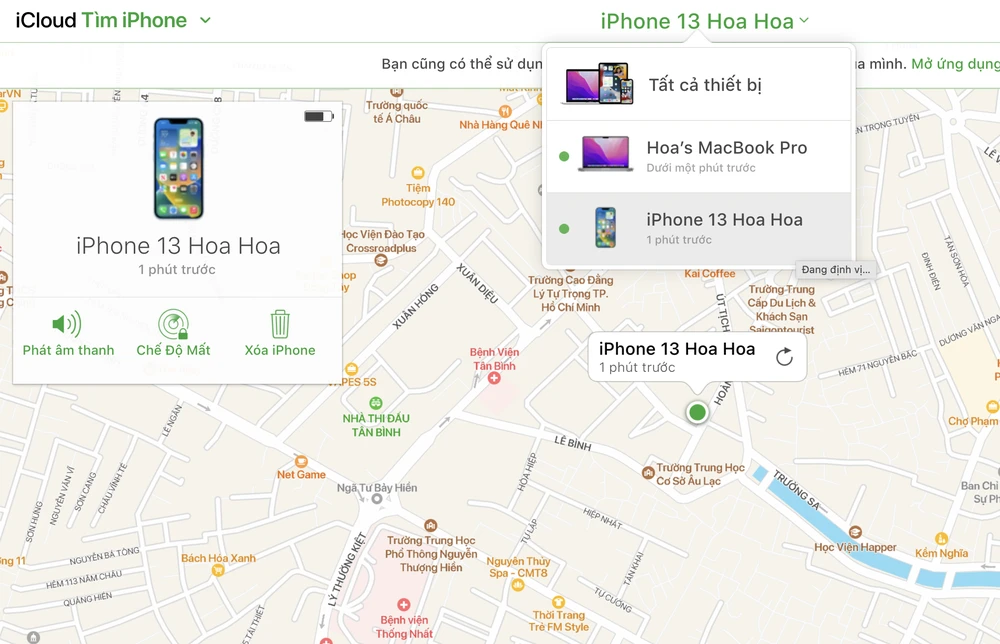 |
Cách xóa iPhone khỏi tài khoản Apple ID. Ảnh: MINH HOÀNG |
Ngoài ra, người dùng cũng có thể sử dụng ứng dụng Find my (tìm của tôi) trên máy Mac và chọn Erase This Device (xóa thiết bị này) - Remove This Device (gỡ bỏ thiết bị này).
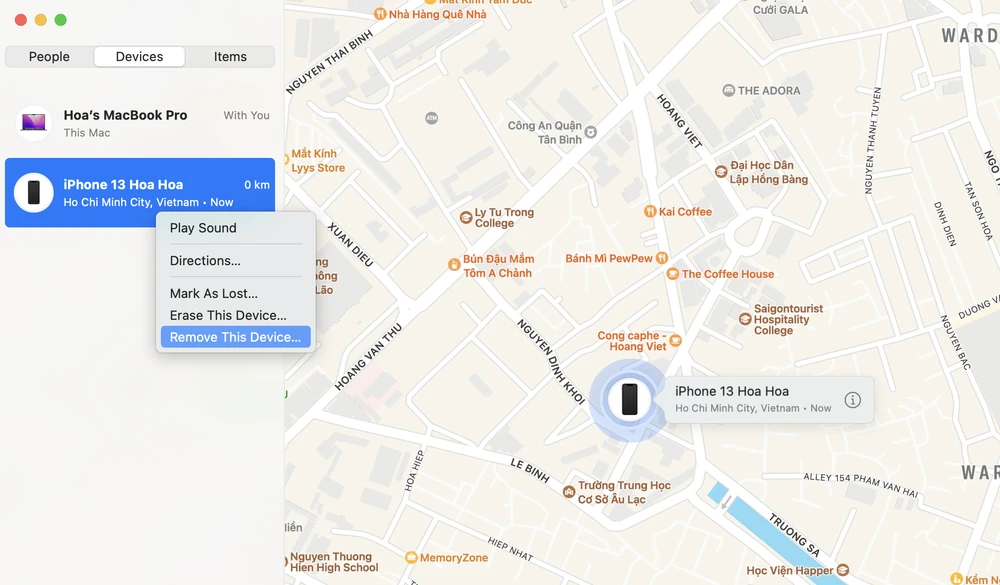 |
Gỡ iPhone khỏi tài khoản Apple ID bằng ứng dụng Find My trên Mac. Ảnh: MINH HOÀNG |
Sau khi làm điều này, iPhone sẽ không còn bị ràng buộc với Apple ID của bạn, và bất kỳ ai có iPhone của bạn cũng đều có thể tự do reset (đặt lại), bán hoặc sử dụng nó.

